MOVERBLOCOPARAELEVACAO comando
Atualiza o valor Z do ponto de inserção de um bloco, para corresponder ao valor especificado no atributo do bloco, ou nos correspondentes dados GIS.

Icone: 
Descrição
Abre a caixa de diálogo Mover Blocos Para Elevação que permite atribuir a coordenada Z dos blocos selecionados, de acordo com os valores definidos nos atributos do bloco, ou atributos GIS.
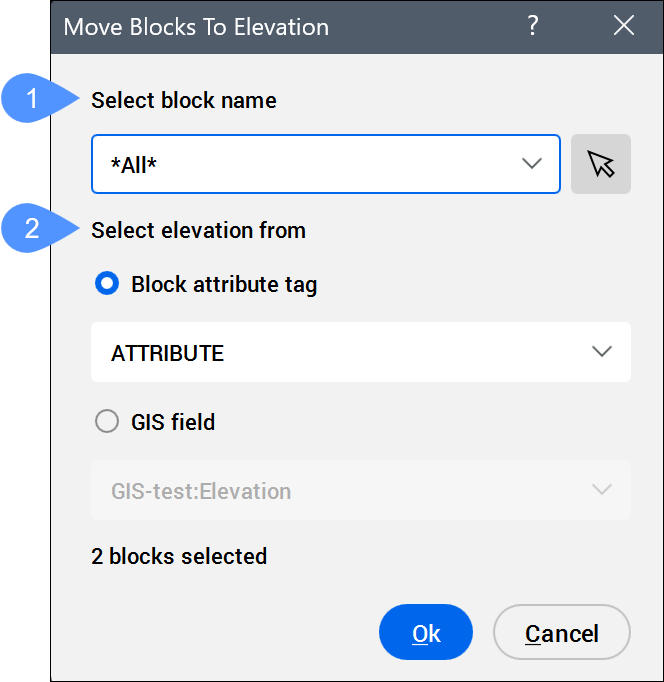
- Selecione o nome do bloco
- Selecionar elevação de
- Selecione o nome do bloco
- Permite selecionar os blocos.
O campo exibe o nome do bloco selecionado,
*Varia*se blocos com nomes diferentes forem selecionados, ou*Todos*se todos os blocos forem selecionados para ser movidos para a elevação do atributo.Nota:- Clique na lista suspensa para selecionar o nome do bloco desejado ou selecione
*Todos*para escolher todos os blocos no desenho. - Clique no botão Selecionar blocos...
botão (
 ) para selecionar blocos
no desenho.
) para selecionar blocos
no desenho. - O número de blocos selecionados é exibido no canto inferior esquerdo da caixa de diálogo.
- Clique na lista suspensa para selecionar o nome do bloco desejado ou selecione
- Selecionar elevação de
- Permite selecionar se a elevação do bloco é obtida do atributo do bloco ou de dados GIS. Nota: Se você alterar o valor do atributo do bloco ou do campo GIS depois que a coordenada Z já tiver sido atribuída, a elevação do bloco não será atualizada automaticamente. O comando MOVERBLOCOPARAELEVACAO deve ser executado novamente.
- Etiqueta de atributo de bloco
- Permite que você selecione uma etiqueta de atributo de bloco, na lista suspensa.
O valor do atributo do bloco pode ser editado na caixa de diálogo Editor de Atributos ou no painel Propriedades do bloco.
Nota:- O valor numérico atribuído à etiqueta de atributo do bloco se torna a nova coordenada Z do bloco.
- Mesmo que o campo de seleção exiba
*Todos*ou*Varia*, somente os blocos que correspondem à etiqueta de atributo selecionada serão movidos. - Esta opção não estará disponível se os blocos selecionados não tiverem atributos associados.
- Apenas a geometria do bloco é movida. Para sincronizar os atributos do bloco, use o comando SINCATRIB.
- GIS campo
- Permite que você selecione um campo GIS (atributo) na lista suspensa. Nota: Você pode criar e editar Camadas GIS e campos no painel Explorer de Civil na aba GIS. O tipo de geometria da Camada GIS deve ser Ponto para poder anexá-lo a um bloco.
O valor do campo GIS (atributo) pode ser editado na caixa de diálogo Tabela de Atributos GIS ou no painel Propriedades do bloco.
Nota:- Quando a opção campo GIS for selecionada, a lista suspensa exibirá os atributos no formato Camada GIS: Nome do campo.
- O valor numérico do campo da Camada GIS selecionado se torna a nova coordenada Z do bloco.
- Mesmo que o campo de seleção exiba
*Todos*ou*Varia*, somente os blocos que têm os campos GIS selecionados (atributos) atribuídos são movidos. - Esta opção não estará disponível se os blocos selecionados não tiverem campos GIS associados (atributos).

